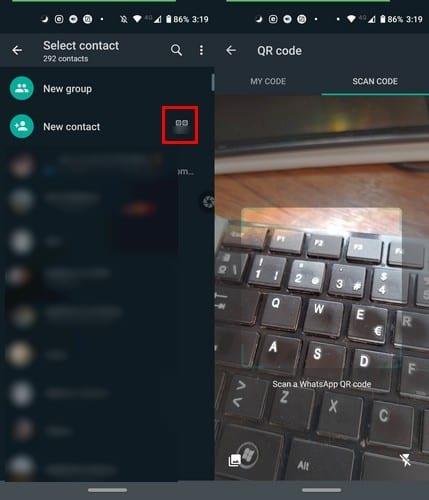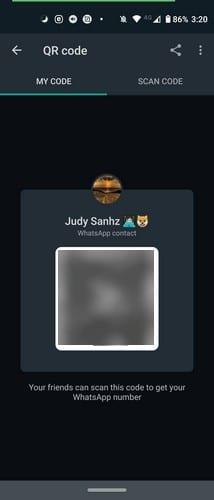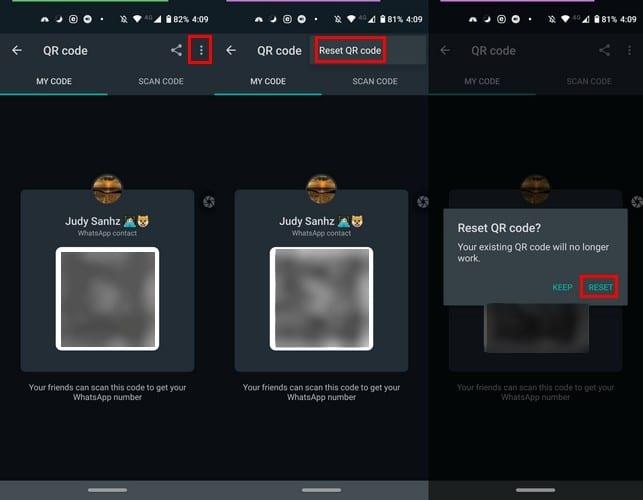Ka mënyra të ndryshme për të shtuar një kontakt të ri në listën tuaj WhatsApp. Për shembull, kur i kërkoni një miku numrin e dikujt tjetër, thjesht trokitni mbi opsionin shto kontakt.
Por, kur takoni dikë të ri, duhet të kaloni procesin e shtimit të emrit dhe numrit të tij manualisht në listën e kontakteve. Por, falë kodit QR të WhatsApp, ka një mënyrë më të shpejtë.
Si të përdorni kodin QR WhatsApp për të shtuar një kontakt të ri
Për të shtuar një kontakt duke përdorur kodin QR WhatsApp, hapni aplikacionin dhe trokitni lehtë mbi ikonën e listës së kontakteve në fund djathtas. Në krye në të djathtë të opsionit Kontakti i Ri , do të shihni një ikonë të kodit QR.
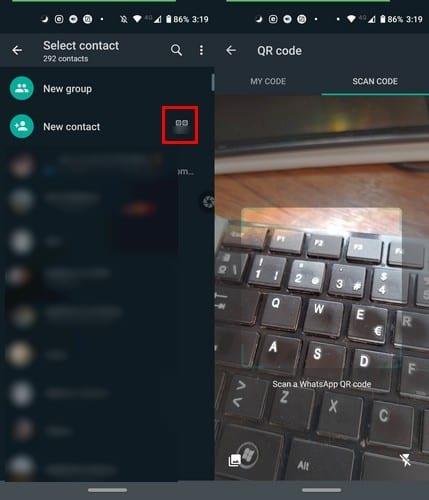
Prekni në ikonën dhe WhatsApp do të kalojë në skanerin QR në mënyrë që të mund të kopjoni kodin QR të mikut tuaj të ri. Pasi të skanoni kodin, do të shtohen të gjitha informacionet, si emri dhe numri.
Gjithçka që duhet të bëni për të ruajtur kontaktin është të prekni opsionin e ruajtjes. Kjo eshte! Është kaq e thjeshtë për të shtuar një kontakt të ri në çast. Ju gjithashtu mund të skanoni kodin QR duke trokitur në ikonën e kamerës lart majtas, në të majtë të skedës Chats kur hapni WhatsApp për herë të parë.
Është gjithashtu e mundur të skanoni një kod QR nga një imazh në galeri. Shkoni te biseda individuale ose biseda në grup dhe trokitni lehtë mbi ikonën e kamerës. Kërkoni imazhin me kodin QR dhe zgjidhni opsionin App.
Si të hyni në kodin tuaj personal të WhatsApp QR
Çdo përdorues i WhatsApp ka kodin e tij QR që dikush ta skanojë, nuk ka nevojë të krijoni tuajin. Për të hyrë në kodin tuaj personal QR, trokitni lehtë mbi ikonën e listës së kontakteve në faqen kryesore dhe trokitni lehtë mbi Kontakti i ri.
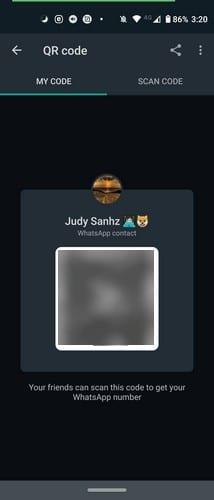
Kur hapet skaneri, ai do të hapet në skedën Skano Kodi, në të majtë do të shihni skedën "Kodi im". Prekni atë për të parë kodin tuaj QR.
Një mënyrë e dytë për të hyrë në kodin tuaj QR është duke trokitur në pikat "Më shumë opsione" lart djathtas. Shkoni te "Cilësimet" dhe në të djathtë të emrit tuaj, do të shihni kodin QR që do t'ju duhet të prekni për të parë kodin tuaj personal.
Si të ndani kodin QR WhatsApp
Për të dërguar kodin tuaj QR të WhatsApp, trokitni lehtë mbi pikat "Më shumë opsione" dhe shkoni te "Cilësimet". Prekni ikonën QR në të djathtë të emrit tuaj dhe zgjidhni ikonën e ndarjes.
Zgjidhni kontaktin me të cilin dëshironi të ndani kodin. Do të keni gjithashtu mundësinë për të prerë kodin QR dhe për të shtuar tekst në fushën e tekstit. Nëse ndryshoni mendje dhe dëshironi të fshini ndryshimet që keni bërë në kod, mund të prekni gjithmonë opsionin e pasmë.
Kini kujdes se me kë e keni dërguar kodin tonë QR të WhatsApp, sepse nëse ai kod i dërgohet dikujt tjetër, ai person tjetër mund t'ju shtojë një kontakt duke skanuar kodin në imazhin që ka marrë.
Si të rivendosni kodin tuaj QR WhatsApp
Për arsye sigurie, mund të dëshironi të rivendosni herë pas here kodin tuaj QR WhatsApp. Për ta bërë këtë, hapni WhatsApp dhe trokitni lehtë mbi pikat "Më shumë opsione".
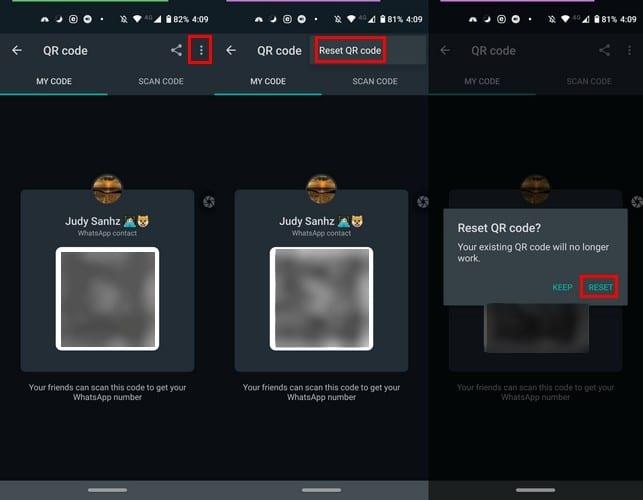
Shkoni te Cilësimet dhe trokitni lehtë mbi kodin QR në anën e emrit tuaj. Prekni më shumë pika lart djathtas, zgjidhni Rivendos kodin QR dhe opsionin Rest për të përfunduar gjërat.
konkluzioni
Shtimi i një kontakti të ri duke skanuar thjesht një kod QR është shumë i përshtatshëm. Sigurisht që ju kursen kohë të vlefshme, veçanërisht kur jeni me nxitim. Çfarë mendimi keni për kodin QR?